
更新时间:2019-12-26
乐秀制作视频教程
1、点击【视频编辑】,选择需要添加的视频/图片文件,并点击【开始制作】
小贴士:
1.长按片段可进行预览。
2.已添加的片段中,长按可以拖动进行排序。
3.如果文件没有显示在列表中,滑动到列表底部,通过查找片段功能使用文件管理器来添加片段。
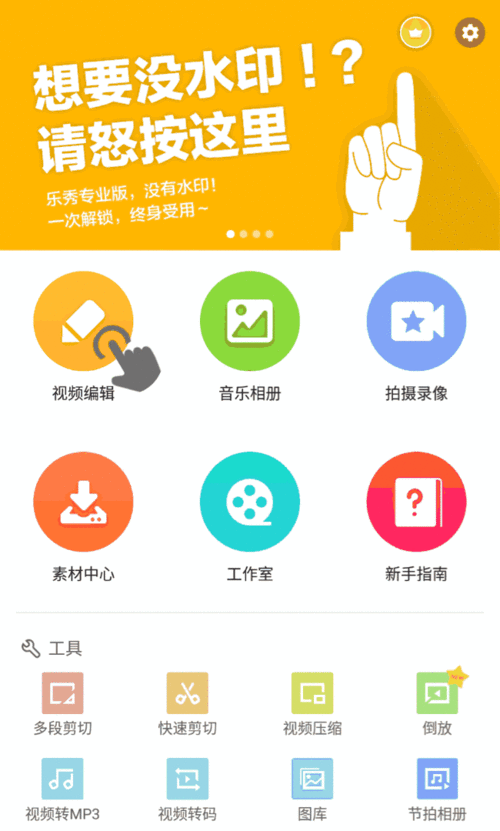
2、使用主题能够快速应用该主题已搭配好的音乐/转场/滤镜。
使用主题后,再次点击该主题图标可进行主题片头/片尾的编辑。(注意,并不是每一个主题都能够编辑片头片尾。)
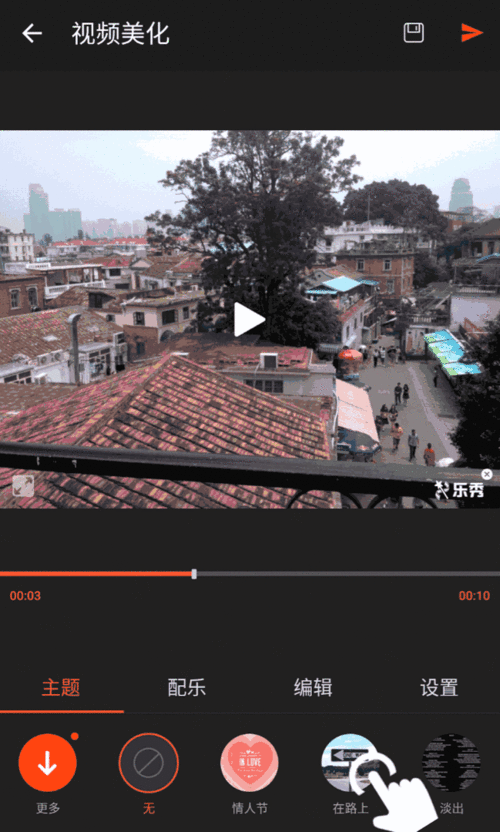
3、在【配乐】中,可进行内置音乐或本地音乐的添加。
点击歌曲名称(或是添加音乐按钮)进入配乐界面,【我的下载】【我的音乐】分别展示的是——从乐秀下载的音乐和手机本地的音乐。
小贴士:
1.配乐界面中,使用【去除视频原音】可去掉视频原片段中的所有声音。
2.添加音乐后,主编辑界面上方的音量调节栏可调整音乐和视频原音的比例。
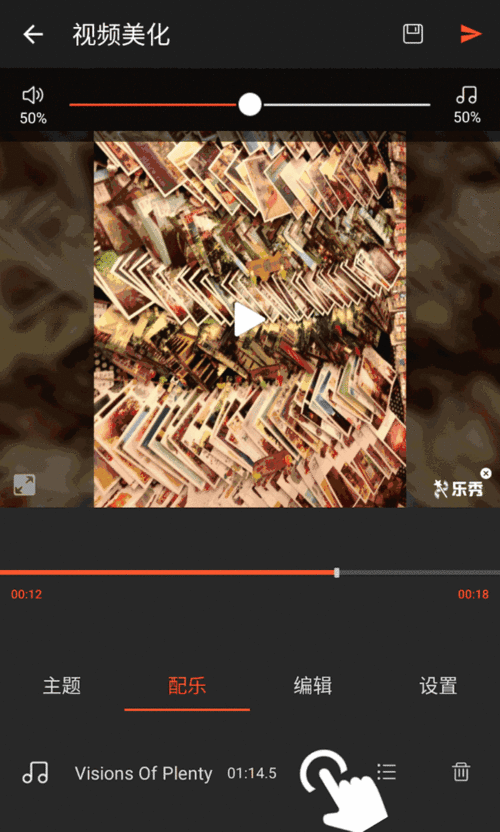
4、【编辑】中可以添加各类素材,以及针对单片段进行编辑。
【片段编辑】功能:还包含视频时长、剪裁、缩放、旋转、复制、快慢放、倒放等实用视频剪辑功能
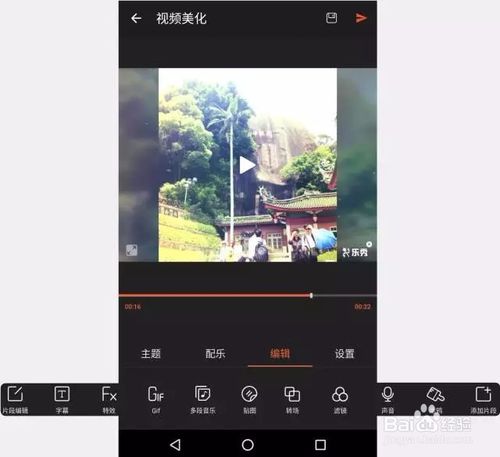
5、【设置】中提供了针对图片展示时长的全局设置、视频画面的比例修改和视频背景的颜色调节。

6、视频制作完成后,可以点击界面右上角来保存草稿或是导出视频。
